Cách trích xuất Văn bản từ Hình ảnh bằng Word
Đôi khi bạn quét một tài liệu nhưng muốn thay đổi nó nhưng không biết làm thế nào; có một tính năng trong Microsoft Word có thể trích xuất văn bản từ hình ảnh, đặc biệt nếu đó là hình ảnh của tài liệu. Hình ảnh thường ở định dạng JPEG . Trích xuất văn bản từ hình ảnh sang tài liệu word là một lựa chọn tuyệt vời cho các doanh nghiệp, trường học và tổ chức để lưu và chuyển đổi tài liệu đã quét của họ sang tài liệu word để họ có thể cập nhật chúng bất cứ lúc nào.
Cách trích xuất văn bản(Text) từ một hình ảnh trong Word
Mở Microsoft Word .

Chèn(Insert) hình ảnh văn bản hoặc hình ảnh tài liệu được quét vào tài liệu Word .
Không sử dụng một hình ảnh ngẫu nhiên trên internet.
Để trích xuất văn bản từ hình ảnh, bạn cần lưu hình ảnh dưới dạng tệp PDF .
Để lưu hình ảnh dưới dạng PDF(PDF) , hãy chuyển đến tab Tệp .(File)

Trên Dạng xem Backstage(Backstage View) , bấm Lưu dưới dạng(Save As) .
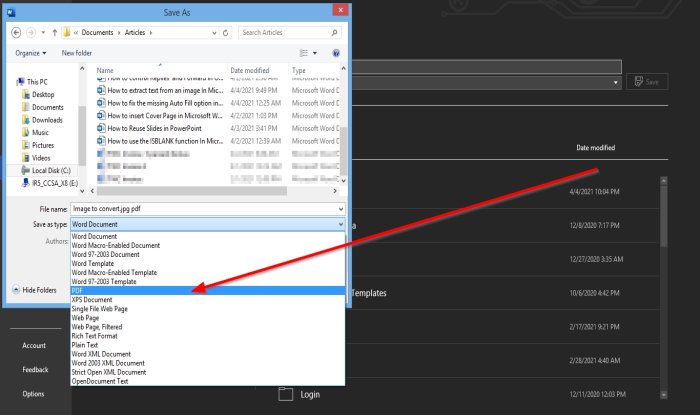
Một hộp thoại Lưu dưới dạng sẽ bật lên.
Trong phần Tên tệp(File Name) , hãy đặt tên cho tệp.
Trong phần Save as Type , nhấp vào mũi tên thả xuống và chọn PDF từ danh sách.
Sau đó, Lưu(Save ) tệp.
Tệp được lưu dưới dạng PDF.
Bây giờ, chúng ta sẽ mở tệp PDF(PDF) vừa tạo.
Bấm vào tab Tệp(File) .
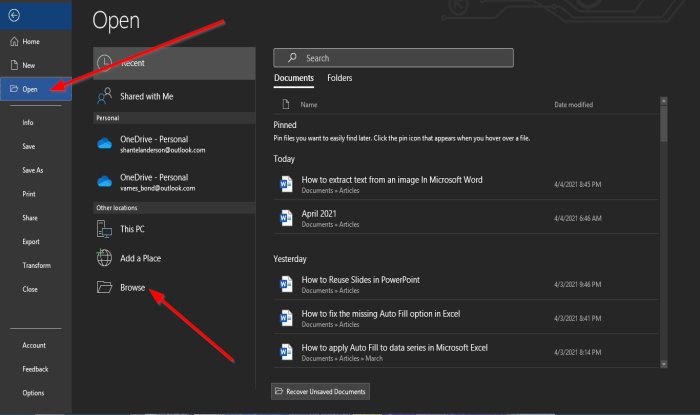
Ở chế độ xem hậu trường(Backstage View) ; Nhấp vào Mở(Open) .
Trên Mở( Open) , nhấp vào Duyệt qua(Browse) .
Một hộp thoại Mở sẽ xuất hiện; (Open )nhấp vào tệp PDF đã lưu , sau đó nhấp vào Mở(Open) .
Một hộp thông báo sẽ bật lên; bấm Ok .
Tệp sẽ bắt đầu chuyển đổi thành văn bản.
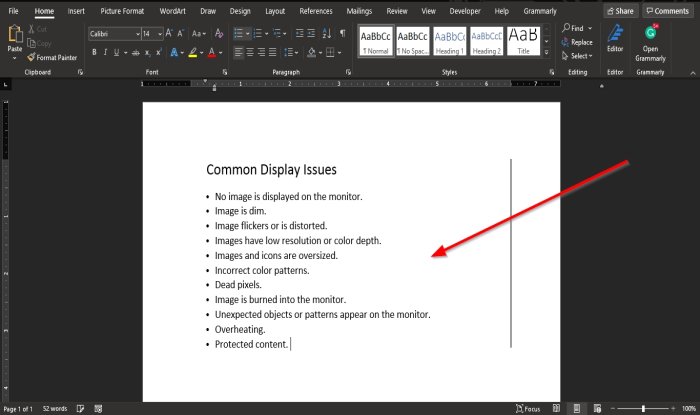
Bây giờ chúng tôi có một hình ảnh được chuyển đổi thành văn bản trong tài liệu word và bạn có thể thực hiện các thay đổi cần thiết đối với văn bản bằng cách chỉnh sửa.
Chúng tôi hy vọng hướng dẫn này giúp bạn hiểu cách trích xuất văn bản từ hình ảnh trong Microsoft Word ; nếu bạn có câu hỏi về hướng dẫn, hãy cho chúng tôi biết trong phần bình luận.
Các bài viết khác có thể bạn quan tâm:(Other posts that may interest you:)
- Cách trích xuất Văn bản từ Hình ảnh bằng OneNote
- Trích xuất văn bản từ hình ảnh bằng ứng dụng Quét ảnh .
Related posts
Làm thế nào để chèn Text thành một Shape trong Word
Cách sử dụng Linked Text bằng Word để cập nhật nhiều tài liệu
Cách chèn Text từ Word file vào Publisher publication
Làm thế nào để chuyển đổi Table để Text and Text để Table trong Word
Cách sử dụng Transcribe để chuyển đổi Speech thành Text trong Word
Cách thay đổi Case của Text trong Word and Google Sheets
Cách tìm kiếm từ hoặc văn bản trên trang web trong bất kỳ trình duyệt web nào
Ẩn văn bản và hiển thị văn bản ẩn trong Word
Cách chèn Text field trong Word
Làm thế nào để tìm kiếm Online Templates trong Microsoft Word
Làm thế nào để chèn hình mờ trong Word document
ASD file là gì và cách mở nó trong Microsoft Word?
Làm thế nào để tạo ra một Booklet or Book với Microsoft Word
Insert, Copy, Remove, Apply and Manipulate Text Boxes trong Word
Cách sắp xếp văn bản trong Word
Cách thay đổi Text Direction bằng cách xoay văn bản bằng Word
Fix Error, Bookmark không được xác định trong Microsoft Word
Làm thế nào để thay đổi File Format mặc định để lưu trong Word, Excel, PowerPoint
Cách định dạng văn bản trong Microsoft Office Word cho Android
Tạo văn bản ngẫu nhiên hoặc văn bản Lorem Ipsum trong MS Word
